Bir Dosyaya Etiketlerin Nasıl Ekleneceğine İlişkin Sorunsuz Yöntemler
Dosya adını aramadan bilgisayarınızdan bir dosya açmak ister misiniz? O zaman en iyi yol dosyaya etiketler ekleyin. Bu şekilde, dosya adını yazmanıza gerek kalmaz. Başka bir yol da, dosyaya koyduğunuz etiketi veya adı yazmaktır. Ayrıca dosyanıza etiket eklemek istiyor musunuz? Bu durumda, kılavuz direği size Windows ve Mac bilgisayarları kullanarak etiket eklemek için çeşitli yollar sunar. Peki, ne bekliyorsun? Makaleyi hemen okuyun ve bir dosyaya etiket eklemenin en etkili yollarını öğrenin.
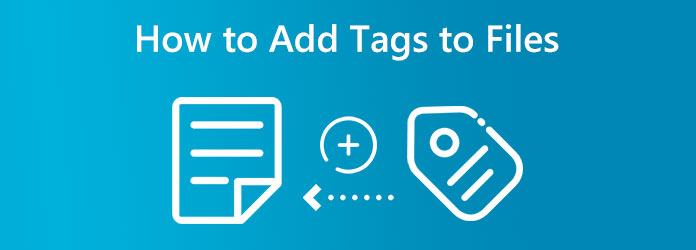
Bölüm 1. Windows 11'de Dosyalara Etiket Ekleme Yöntemleri
Windows 11'in arama özelliği ile bilgisayarınızda depolanan herhangi bir dosyayı bulabilirsiniz. Dosyaları anahtar kelimeye göre aramayı basitleştirmek için, çok sayıda belgeniz ve resminiz varsa etiketleri kullanın. Etiketler tanıdıktır ve uzun yıllardır kullanılmaktadır. Ancak, sürecin manuel yapısı nedeniyle yalnızca bazı kişiler bunların farkındadır veya bunları nasıl kullanacaklarını bilir.
Özetle, etiketler bir dosyanın içeriğini tanımlayan sözcükler veya tümceciklerdir. Bilgiler, dosyanın meta verilerinin bir parçası olarak tutulur. Böylece dosya ismine göre arama yapmak yerine dosyaya ihtiyacınız olduğunda hatırlamayabilirsiniz, etiket bilgisini kullanarak arama yapabilirsiniz. Örneğin, arka planda çiçeklerle sizi arkadaşınızla birlikte gösteren bir fotoğrafta şu etiketleri kullanabilirsiniz: arkadaş, arkadaşınızın adı, adınız, çiçekler ve yerin adı.
Bu durumda, size bir dosyaya etiket eklemek için çeşitli yöntemler öğreteceğiz. Deneyebileceğiniz aşağıdaki prosedüre bakın.
Dosya Gezgini Özelliklerini Kullanarak Dosyaya Etiketler Ekleme
1. AdımBilgisayarınızı açın ve başlatın dosya Gezgini. Ardından, etiketi eklemek istediğiniz klasöre veya dosyaya gidin.
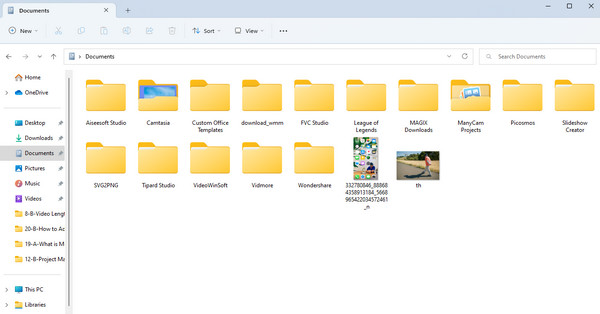
2. AdımEtiket eklemek istediğiniz dosyayı zaten gördüyseniz, farenizi kullanarak dosyayı sağ tıklayın. Ardından, ekranda seçenekler görünecektir. seçin Emlaklar seçeneği.
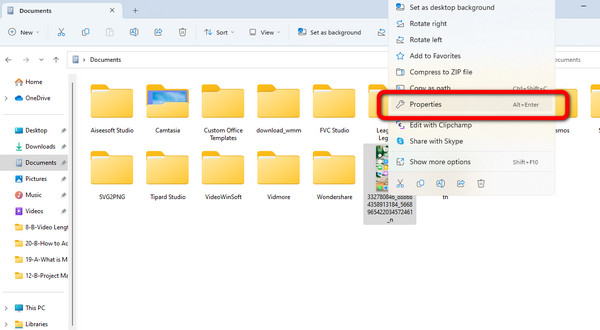
3. AdımZaman Emlaklar ekranınızda görününce şuraya gidin: - Detaylar seçenek. Bundan sonra, tıklayın Etiket seçeneği aşağıda.
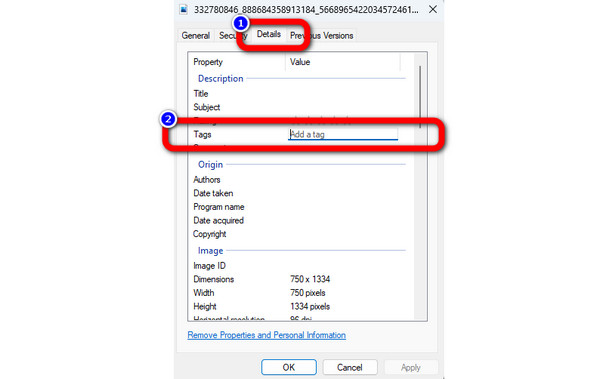
4. AdımBu kısımda zaten bir dosyaya etiket ekleyebilirsiniz. Bir dosya ile ilgili istediğinizi yazabilirsiniz. Örneğin, dosya şapkalı bir çocuğun resmidir ve çocuk duvar kağıdıdır. Bu durumda, bir yazabilirsiniz şapkalı çocuk or duvar kağıdı çocuğu. Etiket adından sonra noktalı virgül koymak şartıyla birden fazla etiket ekleyebilirsiniz. Sonra tıklayın OK.
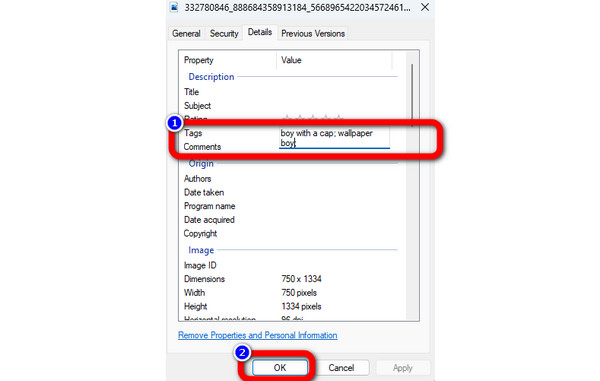
5. AdımDosyayı etiketleri kullanarak açmayı denemek için dosya Gezgini ve etiketin adını arama kutusuna yazın.
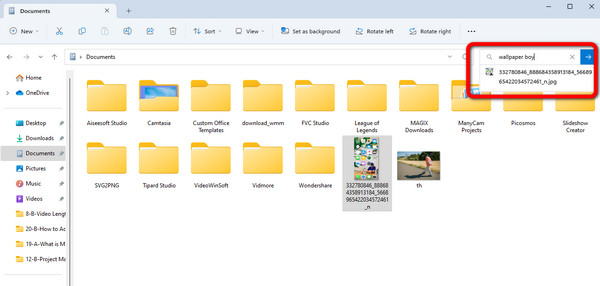
Dosya Gezgini Ayrıntılar Bölmesini Kullanarak Bir Dosyaya Etiketler Ekleme
1. Adımkoşmak dosya Gezgini bilgisayarınızda. Dosya Gezgini ekranda göründüğünde, Görüntüle Ekranın üst kısmındaki menü. Sonra tıklayın Ayrıntılar Bölmesi seçeneği.
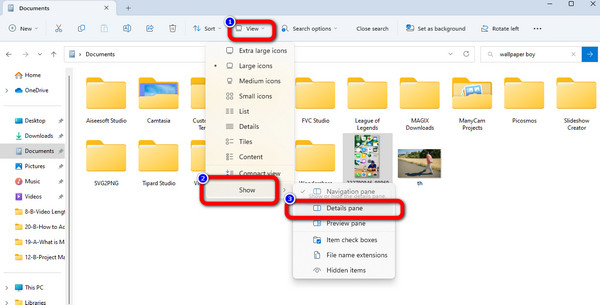
2. AdımArdından, etiketi eklemek istediğiniz dosyaya tıklayın. Ardından, dosya bilgileri sağ ekranda görünecektir.
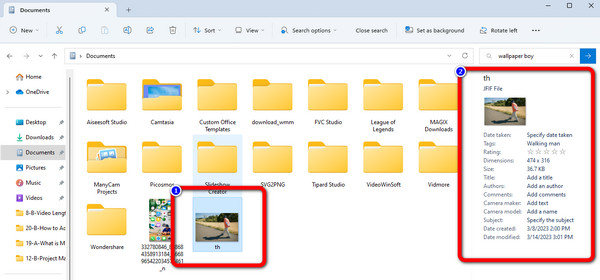
3. AdımArtık bir dosyaya etiketler ekleyebilirsiniz. Etiket ekle seçenek. Ardından, dosyayı bulmanıza yardımcı olabilecek etiket adını yazın.
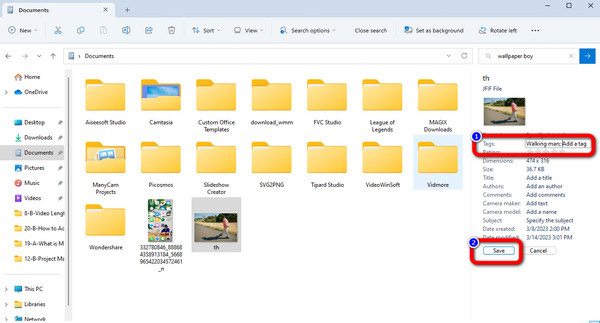
4. AdımEtiketlerin çalışıp çalışmadığını test etmek istiyorsanız, arama kutusuna gidin. dosya Gezgini. Ardından dosyanın etiket adını yazın.
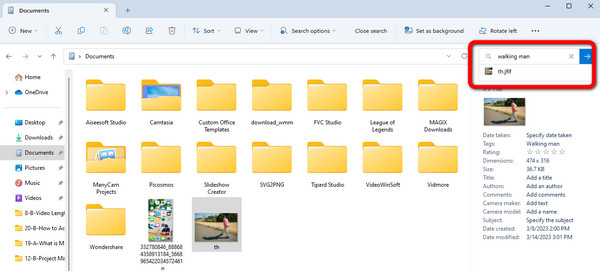
Bölüm 2. Mac ve Windows'ta Dosyalara Etiketler Nasıl Eklenir?
Varsayılan yolu kullanarak bir dosyaya nasıl etiket ekleyeceğinizi öğrendikten sonra, bu bölümde, indirilebilir bir program kullanarak nasıl etiket ekleyeceğinizi öğreneceksiniz. Bir dosyaya etiket eklemek için kullanabileceğiniz nihai program Tipard Video Dönüştürücü Ultimate. Bir dosyaya etiket adı eklemek, diğer çevrimdışı programları kullanırken zordur. Ancak Video Converter Ultimate'ın yardımıyla süreç sizin için daha kolay olacaktır. Bu program, etiket eklemek için temel adımlar sunar ve sezgisel bir kullanıcı arabirimi sağlar. Bu şekilde, profesyonel ve profesyonel olmayan kullanıcılar onu kullanabilir. Ayrıca Tipard Video Converter Ultimate, Başlık adını, sanatçıyı, albümü, besteciyi, yılı, parçaları ve yorumu düzenlemenize olanak tanır. Bir dosyaya etiket eklemek istiyorsanız, en iyi şey etiket adını Başlığa koymaktır. Bu nedenle, dosyanın adını unutursanız, yalnızca başlık adını girmeniz gerekir. Ayrıca, programa tüm kullanıcılar tarafından erişilebilir. Bunun nedeni, yazılımı Mac ve Windows bilgisayarlara indirebilmenizdir. Tipard Video Converter Ultimate kullanarak bir dosyaya etiket ekleme adımları aşağıda verilmiştir.
1. AdımTıkla İndir erişmek için aşağıdaki düğmeyi Tipard Video Dönüştürücü Ultimate hızlıca. Ardından, yükleme işlemine geçin. Kurulum tamamlandığında, programı bilgisayarınızda çalıştırın.
2. AdımArayüz zaten ekranda olduğunda, üst kısma gidin ve tıklayın Araç Kutusu seçenek. Bundan sonra, Medya Meta Veri Editörü alet. Ardından, ekranda başka bir arayüz açılacaktır.
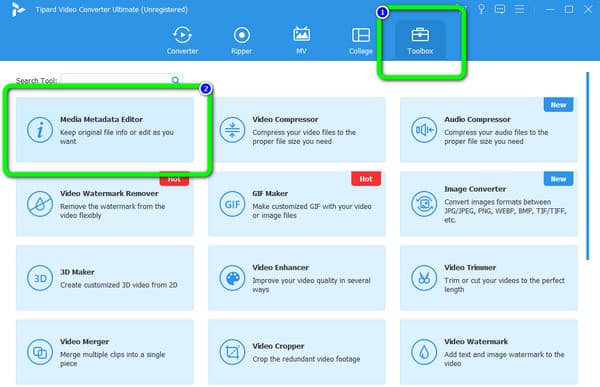
3. AdımBundan sonra, tıklayın + orta arayüzdeki düğme. Ardından, dosya klasörü ekranınızda görünecektir. Etiket eklemek istediğiniz dosyayı ekleyin ve tıklayın. Açılış.
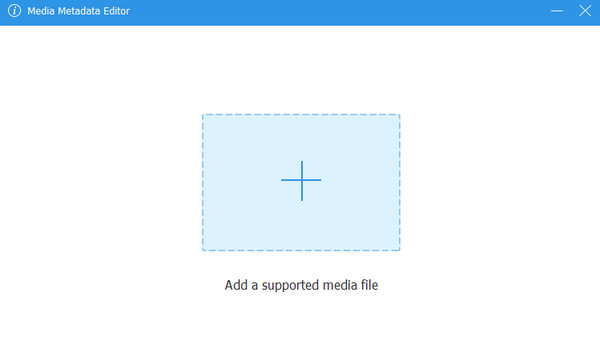
4. AdımSon olarak, dosyanın başlık adını yazabilirsiniz. Bir dosyaya etiket eklemenin yolu budur. Ayrıca başlığın yanı sıra besteci, parça, albüm, sanatçı ve diğer bölümlere de yazabilirsiniz. Ardından, işiniz bittiğinde, İndirim Dosyayı bilgisayarınıza kaydetmek için düğme
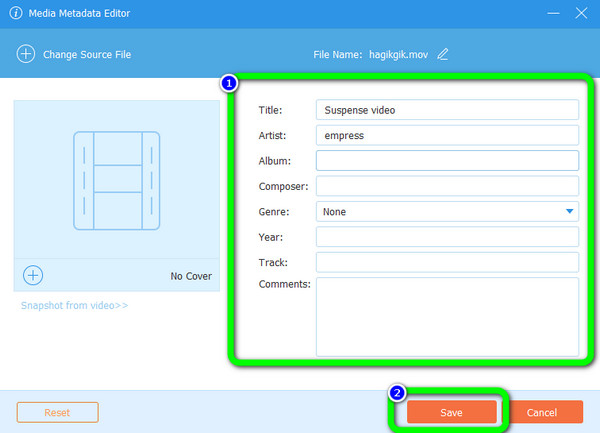
Genişletilmiş Okuma:
Meta Veri Nedir: Anlamı, Türleri, Örnekleri ve Kılavuzu
VCU / iTunes / Audacity ile ID3 Etiketlerini Düzenlemenin 3 Yolu (Adım Adım)
Bölüm 3. Dosyalara Etiket Ekleme Hakkında SSS
Bir dosyayı açmadan etiketler nasıl eklenir?
Dosya Gezgini'ne gidin ve dosyayı seçin. Ardından, Özellikler'e gidin ve etiketleri tıklayın. Dosyaya zaten etiketler koyabilirsiniz. Çevrimdışı bir program istiyorsanız, Tipard Video Dönüştürücü Ultimate. Araç Kutusu > Medya Meta Veri Düzenleyici aracına ilerleyin. Ardından dosyayı ekleyin ve başlık adını, albümü, sanatçıyı vb. düzenleme gibi değişiklikler yapın.
Microsoft Office'te etiketler nasıl eklenir?
Belgeyi kaydederken, iletişim kutusunu açmak için Diğer seçenekler bağlantısını tıklayın. Ardından, Tür Olarak Kaydet seçeneğinin altında Etiket seçeneğini bulacaksınız. Bundan sonra, dosya için etiket adınızı yazmaya başlayabilirsiniz. İşiniz bittiğinde, Kaydet düğmesine tıklayın.
Windows 10/11'deki etiketler nelerdir?
Basitçe söylemek gerekirse, etiketler bir dosyanın özniteliklerinin anahtar sözcükleri (meta veriler) parçasıdır. Dosyalarınız, projelere, duruma veya diğer kriterlere göre etiketler kullanılarak kategorilere ayrılabilir. Örneğin, dosya gezgininde dosya yönetimini basitleştirmek için tamamlanmamış proje belgelerinizi işaretleyebilir, resimlerinizi yerlere veya olaylara göre etiketleyebilir ve daha fazlasını yapabilirsiniz. Bu etiketler, ilgili dosyaları gruplandırmak veya aramaları hızlandırmak için kullanılabilir.
Sonuç
Öğrendin bir dosyaya etiketler nasıl eklenir Windows ve çevrimdışı programlarda varsayılan yolu kullanarak. Dosyanın adını unutursanız, arama kutusuna etiket adını yazabilirsiniz. Ayrıca, bir dosyaya kolay ve hızlı bir şekilde etiket eklemek istiyorsanız, Tipard Video Dönüştürücü Ultimate mükemmel. Tüm kullanıcılar için uygun olan basit bir yöntemi vardır.







